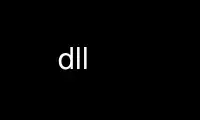
这是可以使用我们的多个免费在线工作站之一在 OnWorks 免费托管服务提供商中运行的命令 dll,例如 Ubuntu Online、Fedora Online、Windows 在线模拟器或 MAC OS 在线模拟器
程序:
您的姓名
dll - RCX 的用户程序下载器。
概要
dll文件 [选项] 命令 | {文件}.lx
商品描述
本手册页记录了 dll文件 用户程序下载命令。
dll文件 是一个用于下载为brickOS 编写的用户程序到RCX 的程序。
配置
该程序遵循通常的 GNU 命令行语法,长选项以
两个破折号 (`-')。 支持的选项 dll文件 是:
(跑 - 没有 参数)
显示内置帮助(选项摘要)
-e, - 执行
下载后执行程序。
-我{0|1}, --irmode={0|1}
将 IR 模式(在 RCX 上)设置为 近(0)或 远(1)
-p{1-8}, --程序={1-8}
将程序下载到程序槽号{1-8}
注:LegOS 支持 8 个程序槽,其中仅 Mindstorms 原始固件
支持 5.
-r{主机地址}, --rcxaddr={主机地址}
发送到位于主机地址 {0-15} 的 RCX LNP。 默认值为 0。另见
--node={主机地址}
-s{源端口}, --srcport={srcport}
发送到 RCX LNP 源端口 {0-15}
-t{tty设备} --tty={tty 设备}
指定连接 IR 塔的串行 tty 设备。
注意:可以使用环境变量 RCXTTY 代替 -tty
-v, --详细
启用详细输出
指令
-d{1-8}, --删除={1-8}
从节目槽号{1-8}中删除节目
-n{主机地址}, --node={主机地址}
将 RCX LNP 主机地址设置为 {0-15}
环境 变数
dll文件 将响应环境变量 RCXTTY。 这应该设置为串行
IR 塔连接到的设备。 使用 RCXTTY 等同于使用 -tty
命令行选项。
示例
dll文件 是一个简单的命令使用。 以下示例显示了大部分用途。
例1: 将 demo/robots.lx 作为程序 0 下载到 RCX。
$ dll -tty=/dev/ttyS0 演示/robots.lx
$
注意:没有来自 dll文件(1) 下载成功。 你可以,但是看
RCX 在下载过程中显示并查看活动。
例2: 将 demo/linetrack.lx 下载到程序槽 7。(注意我们首先设置 RCXTTY
所以我们不必每次下载都指定 tty 设备)。
$ 出口 RCXTTY=/dev/ttyS1
$ dll -p7 演示/linetrack.lx
$
例3: 下载 demo/rover.lx 但我们让 RCX 处于关闭状态(假设 RCXTTY 是
已经设置)。
$ dll -p2 演示/rover.lx
错误删除程序
$
注意: dll文件 首先从指定的程序槽中删除现有程序,然后
下载新的。 这个错误表明第一件事 dll文件 试图做没有
成功。
我们将离开跑步的实验 dll文件 将 --verbose 设置为您的练习
阅读器...(这实际上是进度信息和调试输出的组合。)
ERROR 留言内容
不幸的是,基本上只有一个 dll 错误信息,它适用于大多数
可能的错误,包括断开的 IR 塔、关闭的 RCX、
没有brickOS,以及一个有brickOS 并且已经在运行程序的RCX。 所以,
当 dll 失败时检查所有这些东西。
使用 onworks.net 服务在线使用 dll
